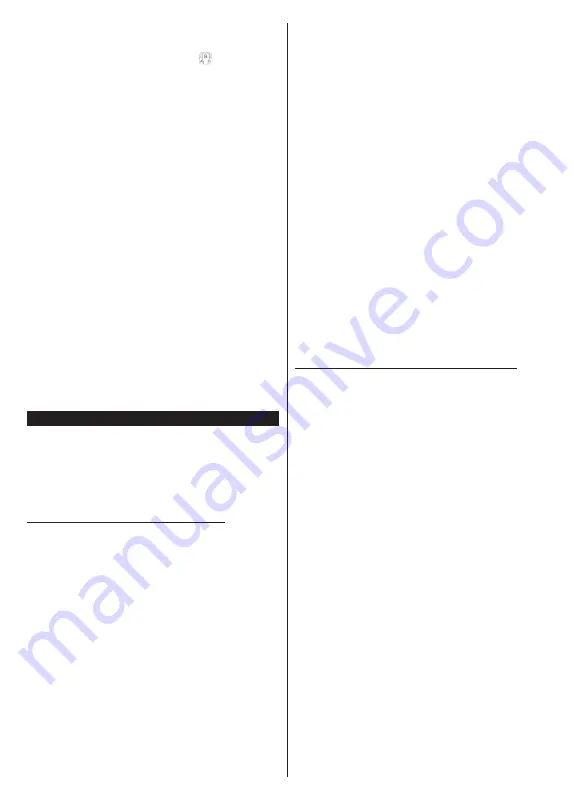
Slovenščina
– 38 –
Stran tipkovnice
Stran tipkovnice se lahko odpre na dva načina; z
dotikom na gradnik
Tipkovnica
( ) na zaslonu
aplikacije ali s samodejnim prejemom ukaza s
televizorja.
Zahteve
1.
Pametni televizor
2.
Omrežna povezava
3.
Mobilna naprava na podlagi platforme Android
ali iOS (Android OS 5.1 ali novejši; IOS 12 ali
novejša različica)
4.
Aplikacija Smart Center (lahko jo najdete v
spletnih trgovinah za aplikacije za platformi
Android in iOS)
5.
Usmerjevalnik - modem
6.
Pomnilniška naprava USB s formatom FAT32
(potrebna za funkcijo snemanja na USB, če je
na voljo)
Opombe:
Za naprave Android so podprte velikosti zaslona normalna
(mdpi), široka (hdpi) in ekstra široka (xhdpi). Naprave z
velikostjo zaslona 3" ali manj niso podprte.
Pri napravah na platformi iOS so podprte vse velikosti
zaslonov.
Uporabniški vmesnik aplikacije Smart Center je odvisen od
različice, nameščene na vaši napravi.
Pripravljeno za storitev Alexa
Alexa je Amazonova glasovna storitev v oblaku, sedaj
na voljo na mnogih napravah, ki omogočajo glasovno
upravljanje. S funkcijama »Alexa Built-in« (Vgrajena
storitev Alexa) in »Works With Alexa« (Deluje s sto
-
ritvijo Alexa) lahko uporabljate televizor kot napravo
Alexa in upravljate funkcije televizorja s storitvijo Alexa
.
Alexa Built-in (Vgrajena storitev Alexa)
Televizor lahko uporabljate kot napravo Alexa. V ta
namen potrebujete enoto Microphone Box
(*)
. Ko po
-
vežete enoto Microphone Box s televizorjem, je treba
opraviti postopek nastavitve. Nastavitev je mogoče
izvesti na spodnje načine.
(*)
Če enota Microphone Box ni priložena televizorju, jo je
mogoče kupiti ločeno. Za več informacij se obrnite na vašega
lokalnega prodajalca ali tehnično trgovino, kjer ste kupili vaš
TV sprejemnik.
• Priključite enoto Microphone Box na televizor.
• Uporabite možnost
Alexa Built-in
(Vgrajena storitev
Alexa) v meniju
Settings > System> Glasovni
Asistent
• Na televizorju izvedite prvo namestitev. Po konča
-
nem postopku namestitve se prikaže čarovnik za
nastavitev.
Čarovnik vas bo vodil skozi postopek nastavitve. Za
podrobnejše informacije glejte uporabniški priročnik
za enoto Microphone Box.
Začetni zaslon Alexa
Po končani namestitvi bo vključena funkcija Alexa
Home Screen(Začetni zaslon Alexa). Ta funkcija je
zaslon, ki se prikaže, ko ni zaznana nobena aktivnost
uporabnika. Slika ozadja, informacije o času in datumu
ter predlogih glasovnih ukazov bodo prikazani na
začetnem zaslonu Alexa.
Za konfiguracijo nastavitev te funkcije lahko uporabite
možnost
Alexa Home Screen(Začetni zaslon Alexa)
v
Nastavitvah>Sistem>Glasovni Asistent>Vgrajena
storitev Alexa
. Obdobje nedejavnosti lahko nastavite
na Omogočeno ali na
Izklop
, da onemogočite.
Začetni zaslon Alexa se prikaže samo, če se izvaja
spletni brskalnik ali kateri koli drug video na zahtevo,
razen Netflixa. Pojavi se, ko v vnaprej določenem
obdobju nedejavnosti ni zaznana nobena dejavnost
uporabnika, razen predvajanje medija. Na primer
gledanje filma ne šteje za nedejavnost uporabnika.
Pritisnite gumb na daljinskem upravljalniku, da izgine.
Izjemoma lahko z gumbi za
Gl/-
nadzorujete
glasnost tudi, ko se izvaja Začetni zaslon Alexa.
Works With Alexa (Deluje s storitvijo Alexa)
Funkcije televizorja lahko upravljate s storitvijo Alexa.
V ta namen je treba opraviti postopek nastavitve.
Nastavitev je mogoče izvesti na spodnje načine.
• Uporabite možnost
Works With Alexa
(Deluje s
storitvijo Alexa) v meniju
Settings > System
>
Glasovni Asistent
• Na televizorju izvedite prvo namestitev. Po konča
-
nem postopku namestitve se prikaže čarovnik za
nastavitev.
Postopek nastavitve
Čarovnik vas bo vodil skozi postopek nastavitve.
• Če izvedete prvo namestitev na televizorju, se po
končanem postopku namestitve prikaže čarovnik
za nastavitev storitve Alexa. Na prvem zaslonu
označite možnost
Learn More
(Več informacij) in
pritisnite
OK
. Na naslednjem zaslonu se prikažejo
informacije o funkciji. Označite
Start
(Zaženi) in za
nadaljevanje pritisnite
OK
.
Če preskočite čarovnika za nastavitev po prvi
namestitvi, lahko uporabite možnost
Works With
Alexa
(Deluje s storitvijo Alexa) v meniju
Settings
> System> Glasovni Asistent
in pozneje ročno
izvedete nastavitev. Na prvem zaslonu se prikažejo
informacije o funkciji. Označite
Start
(Zaženi) in za
nadaljevanje pritisnite
OK
.
• Ustvari se koda za preverjanje pristnosti, ki se pri
-
kaže na zaslonu. Z računalnikom ali katero koli drugo
napravo z dostopom do interneta obiščite internetni
naslov (URL), ki je prikazan na zaslonu. Usmerjeni











































